Примечание
Для доступа к этой странице требуется авторизация. Вы можете попробовать войти или изменить каталоги.
Для доступа к этой странице требуется авторизация. Вы можете попробовать изменить каталоги.
В этой статье описывается использование группы томов приложений для добавления томов для системы SAP HANA в качестве вторичной базы данных в HANA System Replication (HSR).
Внимание
В настоящее время использование Azure CLI или PowerShell для создания или изменения групп томов приложений SAP HANA с зонами доступности или стандартными сетевыми функциями не поддерживается.
Репликация системы HANA
Функция репликации системы HANA (HSR) позволяет базам данных SAP HANA синхронно или асинхронно реплицироваться из основной системы SAP HANA в вторичную систему SAP HANA. HSR использует синхронизацию на уровне приложения. Основные и вторичные системы SAP HANA имеют одинаковые требования к хранилищу, за исключением следующих различий:
Как первичные, так и вторичные базы данных SAP HANA имеют одинаковый идентификатор SAP (SID), но их имена томов должны отличаться.
Вторичная система SAP HANA может находиться в другом расположении, обычно в другой зоне или регионе. Таким образом, группа размещения по близости (PPG, группа доступности) отличается по своим характеристикам.
На следующей схеме показана концепция HSR:
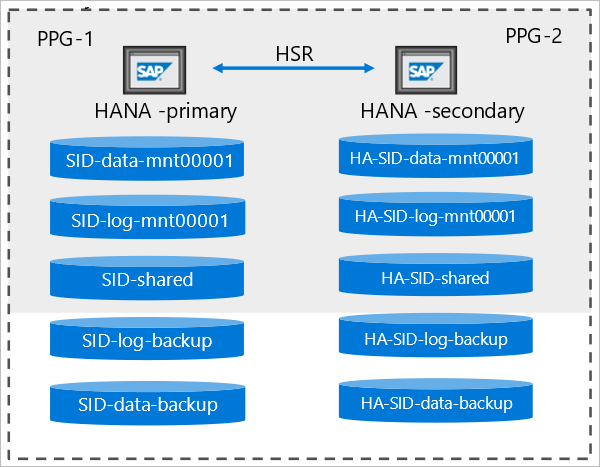
Чтобы включить HSR, конфигурация вторичной системы SAP HANA должна быть идентична основной системе SAP HANA. То есть, если основная система является системой HANA с одним узлом, то вторичная система SAP HANA также должна быть системой с одним узлом. Это также относится к нескольким хост-системам.
Рабочий процесс для создания вторичной системы SAP HANA аналогичен рабочему процессу для создания основной системы SAP HANA. Однако ключевым отличием является то, что необходимо выбрать дополнительный параметр HSR на вкладке SAP HANA, чтобы указать, что вы создаете вторичную систему репликации для системы SAP HANA.
Шаги
В этом разделе показан пример создания одноузлочной вторичной системы SAP HANA.
В своей учетной записи NetApp выберите группы томов приложений, затем нажмите +Добавить группу. В типе развертывания выберите SAP HANA и далее.
На вкладке SAP HANA укажите сведения, относящиеся к HANA.
Внимание
Обязательно выберите дополнительный параметр HSR, чтобы указать, что создается вторичная система репликации для системы HANA.
ИДЕНТИФИКАТОР SAP (SID):
Трехбуквенный буквенно-числовой идентификатор системы SAP HANA.Имя группы:
Название группы томов.Память узла SAP:
Это значение определяет размер базы данных SAP HANA на узле. Он используется для расчета необходимого объема и пропускной способности.Затраты на емкость (%):
При использовании моментальных снимков для защиты данных необходимо запланировать дополнительную емкость. Это поле добавит дополнительный размер (%) для объёма данных.
Это значение можно оценить с помощью"change rate per day" X "number of days retention".Один хост:
Выберите этот параметр для системы SAP HANA с одним узлом или первого узла для системы с несколькими узлами. Общие и резервные тома можно создавать только на первом узле.Несколько хостов:
Выберите этот параметр, чтобы добавить дополнительные узлы в систему HANA с несколькими узлами.Вторичная служба HSR:
Выберите этот параметр, чтобы создать базу данных HANA, которая будет вторичной системой репликации для репликации системы SAP HANA (HSR).При выборе HSR вторичного также активируется соглашение об именовании для имени группы томов, чтобы указать
"-HA-"настройку HA.
Нажмите кнопку Далее: группа томов , чтобы продолжить.
На вкладке "Группа томов" укажите сведения о создании группы томов:
-
Вариант доступности: выберите зону доступности или группу близкого размещения.
При выборе зоны доступности необходимо выбрать соответствующую зону доступности в следующем поле.
-
Группа размещения в пределах близости (Proximity placement group, PPG)
Указывает, что данные, журналы и общие тома должны размещаться рядом с виртуальными машинами. - Зона доступности: Этот параметр позволяет развертывать тома в указанной логической зоне доступности. Выберите зону доступности, в которой присутствуют ресурсы Azure NetApp Files. Дополнительные сведения см. в разделе Управление размещением томов в зонах доступности.
-
Группа размещения в пределах близости (Proximity placement group, PPG)
- Сетевые функции. Стандартные сетевые функции — это значение по умолчанию, однако вы по-прежнему можете использовать базовые сетевые функции. Дополнительные сведения см. в Настройка сетевых функций для тома и Рекомендации по планированию сетей для Azure NetApp Files.
-
Пул емкости:
Все тома помещены в единый пул емкости QoS, настроенный вручную. Если вы хотите создать тома для резервного копирования журналов и данных в отдельный пул емкости, вы можете не добавлять эти тома в группу томов. -
Виртуальная сеть.
Укажите существующую виртуальную сеть, в которой размещаются виртуальные машины. -
Подсеть.
Укажите делегированную подсеть, в которой создаются IP-адреса для экспорта NFS. Убедитесь, что у вас есть делегированная подсеть с достаточно бесплатными IP-адресами.
Нажмите кнопку "Далее": протокол.
-
Вариант доступности: выберите зону доступности или группу близкого размещения.
При выборе зоны доступности необходимо выбрать соответствующую зону доступности в следующем поле.
В разделе "Протоколы" на вкладке "Группа томов" можно изменить политику экспорта, которая должна быть распространена для всех томов.
Нажмите кнопку "Далее": теги.
Так как выбран дополнительный параметр HSR, раздел "Теги" вкладки "Группа томов" заполняется тегом
HSRPartnerStorageResourceId.Этот тег помечает идентификатор ресурса тома соответствующего основного тома в настройке HSR, чтобы основной том можно было определить для каждого дополнительного тома, который будет создан.
Этот тег можно изменить для каждого тома.
Внимание
На уровне группы заполнение поля тега будет заполнять все тома в группе одинаковым идентификатором тома. Необходимо изменить идентификатор тома для каждого отдельного тома позже в рабочем процессе или при обновлении томов. Использование этого тега является необязательным; Это только для документации.
Выберите Далее: Объёмы.
На вкладке "Тома" отображаются сведения о создаваемых томах.
Соглашение об именовании томов предусматривает использование префикса
"HA-", указывающего на то, что том принадлежит вторичной системе установки HSR.На вкладке "Тома" можно выбрать каждый том для просмотра или изменения сведений о томе, включая протокол и тег тома.
В разделе "Теги" тома можно заполнить
HSRPartnerStorageResourceIdтег идентификатором ресурса соответствующего основного тома. Это действие помечает только основной том; Он не проверяет предоставленный идентификатор ресурса.Выберите Volumes, чтобы вернуться на страницу обзора Volumes.
Выберите "Рецензирование и создание ", чтобы отобразить список всех томов, которые нужно создать. Выберите Создать группу томов, чтобы начать создание группы томов.
Чтобы добавить дополнительные узлы HANA для системы SAP HANA с несколькими узлами, выполните действия, описанные в статье "Добавление узлов в систему SAP HANA с несколькими узлами". Не забудьте выбрать дополнительный параметр HSR на вкладке SAP HANA, чтобы указать вторичную систему репликации.
Следующие шаги
- Общие сведения о группе томов приложений Azure NetApp Files для SAP HANA
- Требования и рекомендации для группы томов приложений для SAP HANA
- Развертывание первого узла SAP HANA с помощью группы томов приложений для SAP HANA
- Добавление узлов в систему SAP HANA с несколькими узлами с помощью группы томов приложений для SAP HANA
- Добавление томов для системы SAP HANA в качестве системы аварийного восстановления с помощью репликации между регионами
- Управление томами в группе томов приложения
- Удалить группу томов приложения
- Часто задаваемые вопросы о группе томов приложений
- Устранение ошибок группы томов приложения





